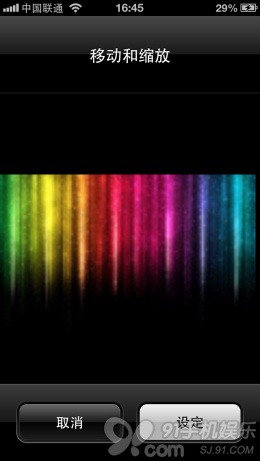如何设置iPhone自定义壁纸
发布时间:2015-05-12 来源:查字典编辑
摘要:用iTunes管理iPhone的图片和壁纸着实是一件无比蛋疼的事,只能选择文件夹同步,当你在电脑端删除图片在同步时,在iPhone也会删除对...
用iTunes管理iPhone的图片和壁纸着实是一件无比蛋疼的事,只能选择文件夹同步,当你在电脑端删除图片在同步时,在iPhone也会删除对应图片,让电脑硬盘空间无故被占用相信大家一定很不爽。使用91助手就没有这样的麻烦。如何使用91助手将自己喜欢的图片设置为iPhone的壁纸呢?请看下面的教程:
用数据线将iPhone连接至电脑,开启91助手(for iPhone)。
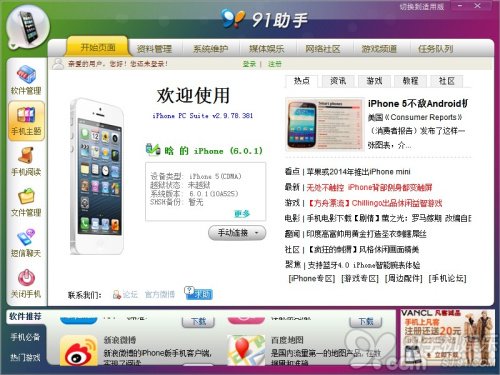
选择资料管理项目,点击图片管理。

弹出图片管理界面。

点击添加——添加图片。

选择想要导入的图片,点击打开。

就可以看见图片被添加到iPhone的相册内了。
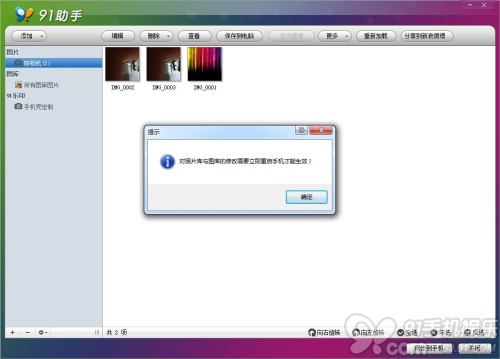
接下来的设置需要在iPhone中完成。点击iPhone上的“照片”应用。

进入相应相簿,点击图片。
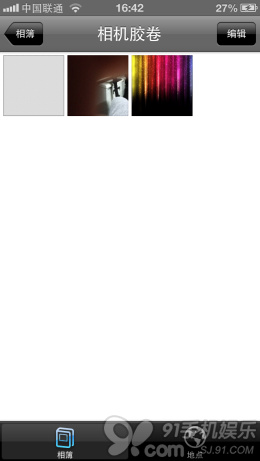
点击左下角图标。

选择用作壁纸。

根据需要缩放或移动后点击设定就能更换为所需壁纸。

在设置菜单中的亮度与墙纸选项中也可对壁纸进行更换。

进入亮度与墙纸选项点击下半部分的壁纸,选择相应的图片。

根据需要缩放或移动后点击设定就能更换为所需壁纸。